Als muzikant en producer ben je waarschijnlijk al jaren bezig met oefenen en muziek maken. Voor veel muzikanten is het bekend dat ze veel demo’s maken totdat ze uiteindelijk een waardig project hebben dat online kan.
Het is daarnaast ook niet onbekend dat veel muzikanten wel eens belangrijke projecten zijn kwijtgeraakt, dit door diefstal, brandschade of simpelweg gewoon een harde schijf zijn verloren! Armin van Buuren gaf ooit tijdens een lezing aan dat een aantal harde schijven de beste investering is die je kunt doen als muzikant (waarschijnlijk spreekt die uit ervaring).
Nu zijn wij bij Inside Audio ook aan het kijken naar de perfecte dataoplossing, waar kan je nu écht veilig, overzichtelijk en centraal je projecten opslaan? Na veelvuldig gewerkt te hebben met veel losse harde schijven, was het tijd voor een betere oplossing!
Wij werken zelf met verschillende laptops en een productie computer voor muziek, het was hierbij belangrijk dat we vanaf verschillende computers snel toegang tot de data krijgen. Het is ook belangrijk dat de data natuurlijk veilig opgeborgen is, uit te breiden is en overzichtelijk blijft.
Hierbij kwamen we al snel uit bij een NAS, dit is een soort dock voor harde schijven die ze direct verbindt met het netwerk. Zo heb je eigenlijk een harde schijf die via het netwerk gedeeld kan worden. Je hebt hier al erg toegankelijke oplossingen voor maar uit uitgebreide mogelijkheden.
:max_bytes(102400):strip_icc():strip_exif():fill(white)/blogs/p1100212.jpg?t=original)
:max_bytes(102400):strip_icc():strip_exif():fill(white)/blogs/p1100213.jpg?t=original)
:max_bytes(102400):strip_icc():strip_exif():fill(white)/blogs/p1100210.jpg?t=original)
:max_bytes(102400):strip_icc():strip_exif():fill(white)/blogs/p1100218.jpg?t=original)
:max_bytes(102400):strip_icc():strip_exif():fill(white)/blogs/p1100224.jpg?t=original)
:max_bytes(102400):strip_icc():strip_exif():fill(white)/blogs/p1100230.jpg?t=original)
:max_bytes(102400):strip_icc():strip_exif():fill(white)/blogs/p1100228.jpg?t=original)
Wij hebben gekozen om voor de QNAP NAS TS-431P2-4G te gaan die 4 slots heeft voor harde schijven, 4GB intern werkgeheugen (wat handig is voor meerdere gebruikers), dual core en 1,7 GHz.
Je hebt de mogelijkheid om ze in de zogeheten RAID-configuratie te zetten, dit betekent dat 1 schijf een exacte kopie zet op de 2de schijf. Mocht er dan een schijf crashen, staat alle data nog op een andere schijf. We draaien back-up met een losse harde schijf die op een andere locatie is opgeslagen. Zo heb je altijd 3 back-ups, waterdicht voor ons!
De installatie van de NAS gaat ook vrij simpel. Nadat we de harde schijven in de bays van de NAS hebben bevestigd sluiten we de NAS aan met een UTP-kabel op de router. Hij maakt verschillende controle geluiden. Je kunt vervolgens een QR-code scannen op het apparaat en de rest gaat bijna vanzelf! Na het maken van je account en het installeren van verschillende firmware, heb je toegang tot de omgeving.
:max_bytes(102400):strip_icc():strip_exif():fill(white)/blogs/qnap-nas-1.png?t=original)
:max_bytes(102400):strip_icc():strip_exif():fill(white)/blogs/qnap-nas-2.png?t=original)
:max_bytes(102400):strip_icc():strip_exif():fill(white)/blogs/qnap-nas-3.png?t=original)
Hieronder enkele screenshots van het installatie proces. Mocht je daar niet uitkomen zijn er tal van tutorials en uitleg van QNAP op het internet. Je kunt de NAS uitbreiden met allerlei apps net zoals je dat kunt met je telefoon, mocht je iets missen? Grote kans dat er een app te verkrijgen is!
We hebben nu een map op verschillende computers geordend op naam waar we de data naartoe kunnen slepen en openen. De data die in de map wordt gezet, staat direct opgeslagen op de NAS en wordt dus met 3 lagen geback-upt!
Wij zijn erg tevreden met deze oplossing, voorheen hadden we wel 8 harde schijven rondslingeren op kantoor met ieder verschillende data, laat staan dat hiervan allemaal een dubbele back-up is.
Mocht je vragen hebben over een NAS? Of benieuwd zijn of het een juiste oplossing is voor jou? Laat het ons weten in een reactie!


:strip_icc():strip_exif():fill(white)/blogs/qnap-nas-review-20190905-1431.jpg?t=original)
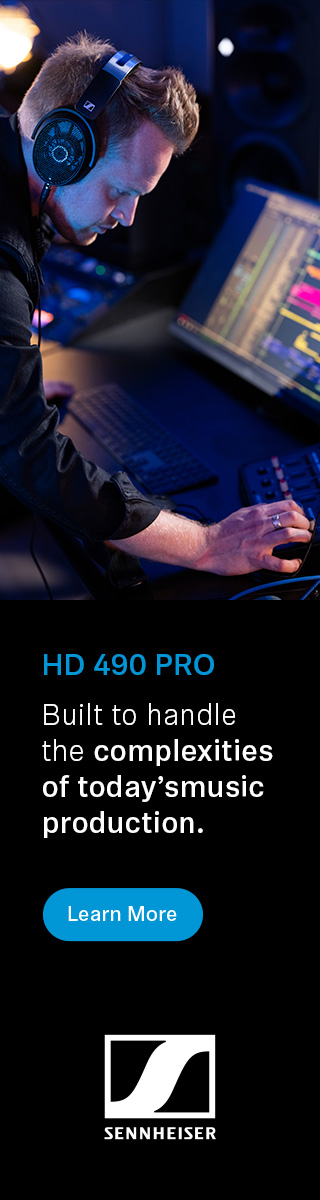
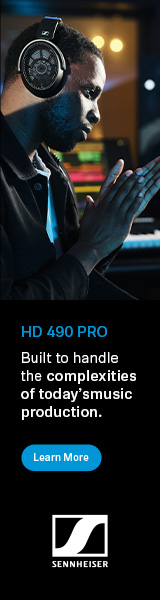
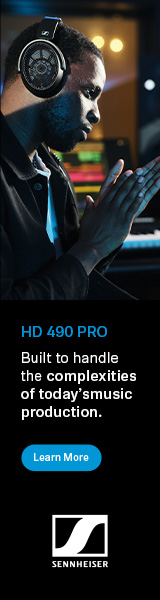
:strip_icc():strip_exif():fill(white)/authors/13266090-134311593645782-7850491371680421045-n-20160709-1511.jpg?t=original)
:strip_icc():strip_exif():fill(white)/blogs/theaudiobarebookar-20170829-0938.jpg?t=original)
:strip_icc():strip_exif():fill(white)/blogs/p1013364-20210701-133440.jpg?t=original)
:strip_icc():strip_exif():fill(white)/blogs/screen-shot-2017-11-14-at-122730-20171114-1127.png?t=original)
Reacties